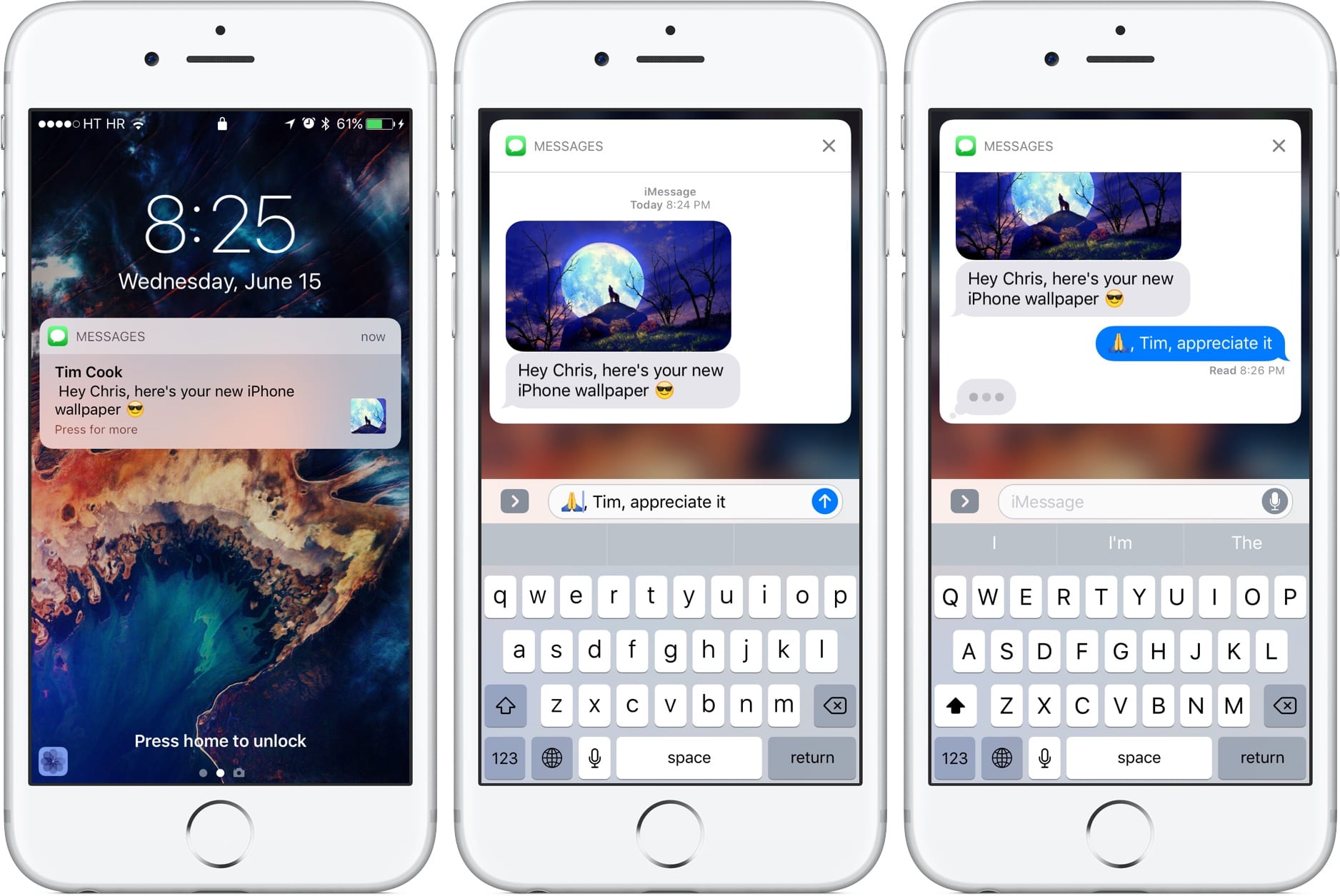
iOS 10 był miejscem, w którym wprowadzono tę niesamowitą funkcję spikera. Gdy ta funkcja jest włączona na telefonie iPhone, urządzenie będzie dzwonić do osoby dzwoniącej za każdym razem, gdy otrzymasz połączenie. W przypadku, gdy dzwoniący jest nowym numerem, którego nie ma na liście kontaktów, wskaże go jako nieznany numer.
Jest to najbardziej przydatne, gdy telefon jest daleko od zasięgu. Więc jeśli nie wypróbowałeś tego na swoim urządzeniu, poniżej pokażemy Ci, jak włączyć spikera połączeń na swoim iPhonie.
Powinieneś wiedzieć, że to Siri odczytuje i wypowiada na głos nazwisko dzwoniącego, gdy odbierasz połączenie na swoim iPhonie. Jeśli spiker połączenia nie działa na Twoim iPhonie, po prostu wiedz, że Twoje urządzenie jest w trybie cichym.
Związane z:
Jak naprawić nieudane połączenie na iPhonie?
Jak naprawić przerwane połączenia na iOS 15
Jak drukować wiadomości tekstowe z iPhone'a
Jak włączyć iPhone'a Ogłoś nazwę i numer dzwoniącego
Krok 1: Uruchom Ustawienia aplikacji na twoim iPhone'ie.
Krok 2: Przewiń w dół i przejdź do Ustawienia telefonu.
Krok 3: Wybierz Ogłaszaj połączenia
Spowoduje to przejście do Ogłaszanie połączeń i możesz teraz wybrać jedną z czterech opcji.
Zawsze: Ta opcja oznacza, że Twój iPhone zawsze będzie ogłaszał połączenia przychodzące.
Słuchawki i samochód: Oznacza to, że Twój iPhone będzie ogłaszał połączenia przychodzące po połączeniu ze słuchawkami lub samochodowym połączeniem Bluetooth.
Tylko słuchawki: Twój iPhone będzie ogłaszał połączenia po podłączeniu do słuchawek.
Nigdy nie ogłaszaj połączeń: (Ogłaszanie połączeń wyłączone)
Teraz, aby włączyć spikera połączeń na swoim urządzeniu, wybierz Zawsze.
Jak zmienić ogłaszanie głosu połączenia w telefonie iPhone
Krok 1: Otwórz Ustawienia aplikacji na twoim iPhone'ie.
Krok 2: dotknąć dostępność
Krok 3: Naciśnij przycisk Treść mówiona
Krok 4: dotknąć głosy
Krok 5: Wybierz Angielski
Krok 6: Możesz teraz zobaczyć, że Siri jest domyślnym głosem. Aby zmienić głos wybierz inny głos, jak Samantha.
Krok 7: Upewnij się, że wybierasz głos. zobaczysz znacznik wyboru; naciśnij przycisk pobierania, aby dodać ulepszony głos, i wyświetl podgląd głosu za pomocą przycisku odtwarzania.
Jak wyłączyć zapowiedzi połączeń na iPhonie
Do wyłącz zapowiedź połączenia na iPhonie jest prosta i ta metoda działa na wszystkich iPhone'ach, takich jak iPhone 6, iPhone 8, iPhone X, iPhone 11 itp.
Krok 1: Idź do Ustawienia aplikacji na twoim iPhone'ie
Krok 2: Przewiń w dół i przejdź do Ustawienia telefonu
Krok 3: Wybierz Ogłaszaj połączenia
Krok 4: Zobaczysz cztery opcje, przewiń w dół i wybierz ostatnią opcję, która jest Nigdy (Ogłaszanie połączeń wyłączone).
Jak naprawić iPhone'a ogłaszającego, że połączenia nie działają
Jeśli po wykonaniu powyższych metod Twój iPhone nadal nie ogłasza połączeń. Po prostu wiedz, że Twój iPhone jest w trybie cichym. Możesz go usunąć, a także zwiększyć głośność dzwonka. Nie zapomnij również zrestartować iPhone'a.
Wnioski:
To wszystko, co musisz wiedzieć. Próbowaliśmy i omówiliśmy wszystko, co dotyczy spikera połączeń iPhone'a i jak naprawić niedziałające ogłoszenie połączenia iPhone'a. Skorzystaj z pola komentarza, jeśli masz jakieś pytania.
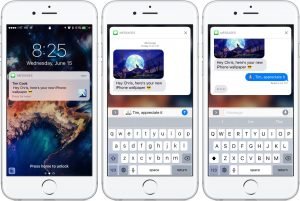





Dodaj komentarz